第 2 章 始める前に
この章では、Sun Cluster Geographic Edition ソフトウェアの管理を開始する前に知っておくべき事項について説明します。具体的には、Sun Cluster Geographic Edition ソフトウェアが必要とする Sun Cluster インフラストラクチャーや、Sun Cluster Geographic Edition ソフトウェアの管理を開始する前に理解しておく必要がある、Sun Cluster の一般的な概念や作業について説明します。この章では、Sun Cluster Geographic Edition の一般的な管理作業を紹介するために、このマニュアル全体で使用されているクラスタ構成例も示します。
この章の内容は次のとおりです。
Sun Cluster 管理の概念
Sun Cluster Geographic Edition ソフトウェアを管理するためには、Sun Cluster によく慣れている必要があります。
この節では、Sun Cluster Geographic Edition ソフトウェアを管理する前にあらかじめ理解しておく必要がある Sun Cluster の管理関連のトピックについて説明します。
リソースとリソースグループの構成
フェイルオーバーグループとスケーラブルリソースグループの作成には、scrgadm コマンドまたは SunPlex Manager を使用します。
Sun Cluster ソフトウェアを使用してリソースまたはリソースグループを管理する方法については、『Sun Cluster データサービスの計画と管理 (Solaris OS 版)』を参照してください。
論理ホスト名の構成
論理ホスト名は、特殊な高可用性 (HA) リソースです。クラスタ名に対応する論理ホスト名は、geoadm start コマンドを使用して構成します。このコマンドを実行する場合は、あらかじめ論理ホスト名の IP アドレスとホストマップを設定しておく必要があります。ホスト名を割り当てる前に、付録 B 「Sun Cluster Geographic Edition エンティティーに使用できる名前と値」を参照し、使用できる名前と値を確認してください。
geoadm start コマンドの使用方法については、「Sun Cluster Geographic Edition ソフトウェアの有効化」を参照してください。
注 –
Sun StorEdgeTM Availability Suite 3.2 を使用してデータを複製する場合は、複製対象のデバイスグループごとに論理ホスト名が 1 つずつ作成されます。詳細は、『Sun Cluster Geographic Edition Sun StorEdge Availability Suite 向けデータ複製ガイド』の第 1 章「Sun StorEdge Availability Suite 3.2.1 ソフトウェアによるデータ複製」を参照してください。
次の表に、IP アドレスを必要とする Sun Cluster および Sun Cluster Geographic Edition のコンポーネントを示します。これらの IP アドレスを、次の場所に追加してください。
-
使用されているすべてのネーミングサービス
-
各クラスタノード上のローカル /etc/inet/ipnodes ファイル (Solaris OS ソフトウェアのインストール後)
Sun Cluster ソフトウェアのインストール時に IP アドレスとホストマップを構成する方法については、『Sun Cluster ソフトウェアのインストール (Solaris OS 版)』の第 2 章「Sun Cluster ソフトウェアのインストールと構成」を参照してください。
デバイスグループの管理
デバイスグループは、Sun Cluster ソフトウェアで管理されるハードウェアリソースです。デバイスグループは、Sun Cluster ソフトウェアで、ディスクなどのデバイスリソースを登録するために使用する、グローバルデバイスの一種です。デバイスグループには、デバイスリソースとしてディスク、Solaris ボリュームマネージャーディスクセット、および VERITAS Volume Manager ディスクグループを含めることができます。
Sun Cluster ソフトウェアを使用してデバイスグループを構成する方法については、『Sun Cluster のシステム管理 (Solaris OS 版)』の第 4 章「グローバルデバイス、ディスクパス監視、およびクラスタファイルシステムの管理」を参照してください。
Sun Cluster Geographic Edition ソフトウェアでは、複製を含める Sun Cluster デバイスグループを構成します。
Sun Cluster Geographic Edition ソフトウェアでのデータ複製の構成については、『Sun Cluster Geographic Edition Sun StorEdge Availability Suite 向けデータ複製ガイド』の第 1 章「Sun StorEdge Availability Suite 3.2.1 ソフトウェアによるデータ複製」、『Sun Cluster Geographic Edition Hitachi TrueCopy 向けデータ複製ガイド』の第 1 章「Hitachi TrueCopy ソフトウェアによるデータ複製」、および『Sun Cluster Geographic Edition EMC Symmetrix Remote Data Facility 向けデータ複製ガイド』の第 1 章「EMC Symmetrix Remote Data Facility ソフトウェアによるデータ複製」を参照してください。
Sun Cluster Geographic Edition の管理作業の概要
この節では、Sun Cluster Geographic Edition ソフトウェアの管理を行うために、最初に必要となる情報を挙げます。この節では次の作業について説明します。
管理に先立って必要な作業
Sun Cluster Geographic Edition ソフトウェアの管理を開始する前に、保護グループの使用するホストに、必要な Sun Cluster がインストールされている事を確認してください。続いて、Sun Cluster Geographic Edition ソフトウェアでパートナーシップと保護グループの編成をサポートできるように、Sun Cluster の構成と環境を必ず調整してください。次の表に、あらかじめ必要なこれらの作業を示します。
表 2–2 Sun Cluster Geographic Edition であらかじめ行うべき作業|
仕事 |
説明 |
|
|---|---|---|
|
Sun Cluster Geographic Edition ソフトウェアで使用するクラスタ名を SC-clustername に指定します。 |
scconf(1M) コマンドを使用します。詳細は、「Sun Cluster Geographic Edition ソフトウェアを有効にする方法」を参照してください。 |
|
|
Sun Cluster Geographic Edition ソフトウェアを実行できるクラスタに、IP アドレスとホストマップを設定します。 |
『Sun Cluster ソフトウェアのインストール (Solaris OS 版)』の第 2 章「Sun Cluster ソフトウェアのインストールと構成」を参照してください。 |
|
|
データ複製製品をインストールし、構成します。 |
Sun StoreTek Availability Suite、Hitachi TrueCopy、または EMC Symmetrix Remote Data Facility のマニュアルを参照してください。 geopg create コマンドで保護グループを作成するには、あらかじめこの手順を実行しておく必要があります。 |
|
|
パートナーシップ構成に含めるクラスタ上にアプリケーション構成と対応するリソースグループとを移植し、構成します。 |
アプリケーションリソースグループの移植は、Sun Cluster の scsnapshot ツールを使うと簡単に実行できます。詳細は、「パートナーシップの作成と変更」を参照してください。 |
|
|
両方のクラスタの全ノードで共通エージェントコンテナを有効にします。 | ||
Sun Cluster Geographic Edition の管理作業
管理に先立って必要なタスクが完了したところで、次の表に示した手順で、Sun Cluster Geographic Edition ソフトウェアのインストール、構成、管理の各作業を行うことができます。
表 2–3 Sun Cluster Geographic Edition の管理作業
Sun Cluster Geographic Edition クラスタ構成の例
次の図は、Sun Cluster Geographic Edition の管理作業を紹介するためにこのマニュアル全体で使用されている Sun Cluster Geographic Edition のクラスタ構成を示しています。主クラスタ cluster-paris には、2 つのノード、phys-paris–1 と phys-paris-2 が存在します。二次クラスタ cluster-newyork にも、2 つのノード、phys-newyork-1 と phys-newyork-2 が存在します。
図 2–1 クラスタ構成例
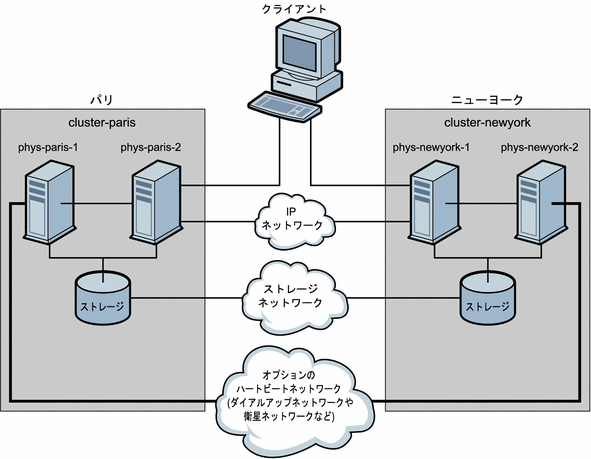
- © 2010, Oracle Corporation and/or its affiliates
